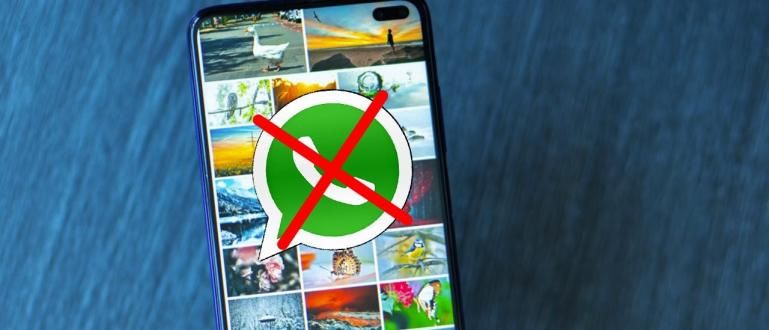Seu computador é mais rápido e super responsivo. Reportando da Hongkiat, veja como melhorar o desempenho do seu laptop, para que ele não fique lento, dê uma olhada!
Você acha que o laptop que está usando não está apresentando um desempenho ideal? Freqüentementeaguentar e também demora muito para abrir o aplicativo?
Se o seu computador ainda é muito novo e já está executando o Windows 10, mas seu desempenho é um pouco lento ou responde menos. Jaka tem a solução!
Existem várias maneiras de melhorar o desempenho do laptop que você pode aplicar para minimizar o uso de recursos desnecessários, para que seu computador seja mais rápido e super responsivo.
7 maneiras de melhorar o desempenho do seu laptop
Um laptop de trabalho é de fato um dispositivo que deve ser mantido regularmente para manter seu desempenho em um nível ideal.
A maneira de acelerar o melhor laptop é, na verdade, um princípio simples, mas os usuários muitas vezes se esquecem de cuidar de seus dispositivos favoritos.
Aqui estão algumas maneiras que você pode usar para melhorar o desempenho do seu laptop, para que ele não fique lento, dê uma olhada!
1. Desative os programas na inicialização

Por que o desempenho do seu laptop está lento? Pode ser porque há muitos programas em execução no seu laptop?Comece'.
Portanto, a desativação de aplicativos executados na inicialização irá acelerar o desempenho do laptop e melhorar a resposta geral.
Veja como desligar o programa comece o que é considerado desnecessário.
- Passo 1 - Pressione Ctrl + Shift + Esc abrir Gerenciador de tarefas.
- Passo 2 - Clique Guia de inicialização e você verá uma lista de aplicativos em execução automaticamente.
- etapa 3 - Selecione o aplicativo que deseja desativar, clique com o botão direito e selecione Desabilitar em aplicativos não essenciais.
2. Desative efeitos e animações

Outra razão pela qual o seu PC para jogos pode ficar lento é porque: efeitos visuais e animação o que aumenta a carga nos recursos do sistema.
Em novos computadores, efeitos visuais e animações são de fato não tem um grande impacto relacionadas ao desempenho, mas em computadores mais antigos, a desativação dessa opção é obrigatória.
Veja como acelerar um laptop desativando efeitos de animação desnecessários.
- Passo 1 - No menu Iniciar, clique com o botão direito e selecione Sistema.
- Passo 2 - Próximo clique 'Configurações avançadas do sistema'.
- etapa 3 - Agora você está na guia 'Avançado'e selecione'Configurações de desempenho'.
- Passo 4 - Na guia 'Efeitos visuais', escolher 'Ajuste o melhor desempenho da foto' ou 'Personalizado'para selecionar manualmente.
3. Desinstale o Bloatware

Alias de software padrão do Windows indesejado bloatware também uma grande ajuda em desacelerar o desempenho do seu laptop.
Elas ocupar espaço de memória e bloquear outros aplicativos. Portanto, é melhor excluir os aplicativos que você não usa.
Veja como tornar um laptop mais rápido excluindo bloatware que você não precisa no seu laptop.
- Passo 1 - No menu Iniciar, clique com o botão direito e selecione Painel de controle.
- Passo 2 - Escolher Programas >Programas e características.
- etapa 3 - Escolher Desinstalar / Alterar remover bloatware que você não precisa.
4. Use o Monitor de desempenho

Windows 10 tem Ferramentas para monitorar o desempenho tempo real referido como Monitor de Desempenho.
Esta ferramenta irá exibir sistema e detalhes de recursos hardware. Você pode usar essas ferramentas integradas para acelerar o laptop que está usando.
Veja como ativar Monitor de Desempenho no Windows 10 para monitorar o desempenho do seu laptop.
- Passo 1 - No menu Iniciar, basta digitar e clicar em 'Monitor de Desempenho'.
- Passo 2 - Em seguida, selecione a opção Relatórios >Sistema >Diagnóstico do sistema.
5. Ative o modo de hibernação

Função hibernar é para salvar todo o trabalho de memória ou salvar todas as atividades realizadas no laptop quando o laptop é desligado e voltará ao modo como estava antes de hibernar.
Com a hibernação, seu laptop irá ter uma resposta mais rápida em vez de quando está completamente desligado por comando desligar.
Como tornar um laptop mais rápido comece Você pode fazer isso da seguinte maneira.
- Passo 1 - Pressione Tecla Windows + i e selecione Sistema.
- Passo 2 - Próximo selecione Energia e repouso >Configurações adicionais de energia e 'Opções de energia'.
- etapa 3 - Em seguida, selecione Escolha o que os botões de energia fazem e clique Alterar as configurações que não estão disponíveis no momento.
- Passo 4 - Continue, ative a opção Hibernar.
Agora, você pode escolher Hibernar sempre que desejar desligar rapidamente o computador e reiniciá-lo.
6. Desative a indexação de pesquisa

Recurso Indexação de pesquisa ele acelera o laptop quando você usa o comando procurar em laptops.
No entanto, esse recurso também pode enfraquecer o desempenho do seu laptop de jogos, porque trabalhando em segundo plano e usar muitos recursos do sistema.
Porque você raramente usa os recursos procurar aqui está como desligá-lo indexação de pesquisa como uma forma de melhorar o desempenho do laptop.
- Passo 1 - No menu Iniciar, clique com o botão direito e selecione Gestão Informática.
- Passo 2 - Clique duas vezes em Serviços e aplicativos e selecione Serviços.
- etapa 3 - Procurar Pesquisa do Windows e clique duas vezes.
- Passo 4 - Quando aparecer Aparecer, clique Tipo de inicialização e selecione manual ou desabilitar. Continue OK para salvar as alterações.
7. Remova extensões ou complementos do navegador que você usa

extensão ou add-ons no navegador irá funciona em todas as guias o que você abriu, e quanto mais guias você abre, mais recursos do sistema você usa.
Se você instala principalmente extensões no navegador, também reduza o desempenho do seu laptop. Portanto, remova todas as extensões ou complementos não utilizados no navegador que você está usando agora.
excluir extensão desnecessário no navegador que você usa para melhorar o desempenho do laptop, especialmente quando usado para navegar na Internet.
É assim que você melhora o desempenho do seu laptop com Windows 10, para que o laptop que você usa sempre fique mais rápido.
Laptops são realmente obrigatórios para você cuidar regularmente para sempre melhorar o desempenho.
Esperançosamente, as informações que o ApkVenue compartilha desta vez são úteis para todos vocês e nos vemos novamente nos próximos artigos.
Leia também artigos sobre Computador ou escrevendo de Lukman Azis de outros.